Fusionner utilisateurs
Lorsque votre organisation commence à utiliser le Language Terminal, vous avez peut-être déjà un memoQ TMS avec plusieurs utilisateurs.
Le Language Terminal ferme ses portes le 3 février 2025. Si vous rencontrez des problèmes liés à Language Terminal dans memoQ TMS ou memoQ, assurez-vous que Language Terminal est déconnecté.
Certains des identifiants et sous-traitants dans votre profil Language Terminal peuvent être les mêmes personnes que les utilisateurs sur votre memoQ TMS.
Vous pouvez associer des personnes de Language Terminal à des personnes sur memoQ TMS. Pour ce faire, utilisez la fenêtre de fusion des utilisateurs.
Comment se rendre ici
- Ouvrez l’ administrateur de serveur.
- Choisir Language Terminal.
- Si memoQ TMS n’est pas encore connecté au Language Terminal, connectez-le au profil Language Terminal de votre organisation.
Pour en savoir plus : Voir l’aide concernant le volet Language Terminal de l’ Administrateur de serveur .
- Cliquez sur Re-synchroniser. Attendez que memoQ termine la synchronisation des comptes avec Language Terminal.
- Cliquez sur Fusionner memoQ TMS utilisateurs avec les utilisateurs de Language Terminal et les sous-traitants.
La fenêtre de fusion des utilisateurs s’ouvre.
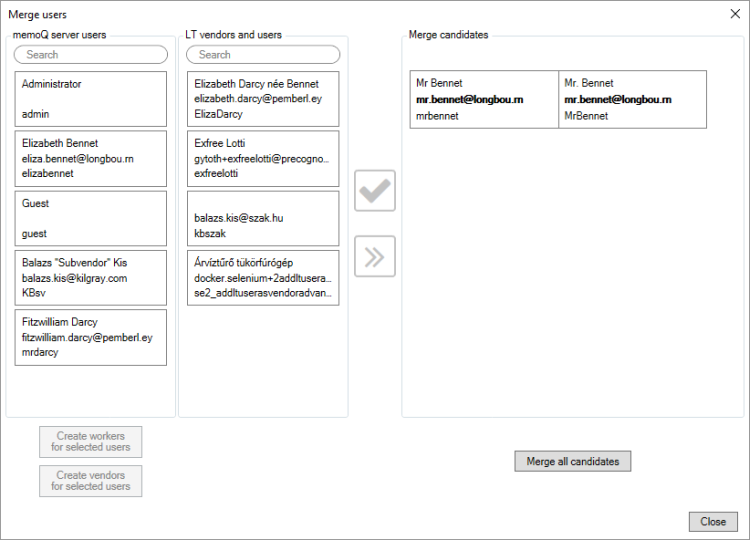
Que pouvez-vous faire?
Faites cela immédiatement après avoir connecté memoQ TMS au Language Terminal.
- Sous memoQ TMS utilisateurs, cliquez sur le compte administrateur que vous utilisez actuellement.
- Sous les fournisseurs de LT et les utilisateurs, cliquez sur le compte administrateur principal de votre profil Language Terminal. Pour vérifier qui est l’administrateur principal, consultez la page Connexions et paramètres sur le Language Terminal.
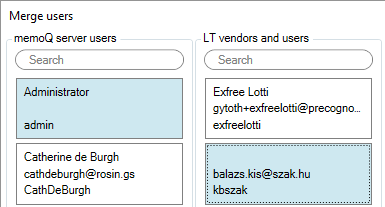
- Dans la fenêtre de fusion des utilisateurs, cliquez sur l’icône Fusionner maintenant. Il ressemble à ceci:

- Cliquez sur Fermer pour retourner au volet Language Terminal.
- Fermez l’Administrateur de serveur, puis ouvrez-le à nouveau. Sur le volet Connexion, cliquez sur l’icône Sélectionner
 .
. - Choisissez Language Terminal (encore).
Après cela, vous devez ajouter vos chefs de projet au profil Language Terminal de votre organisation.
Faites cela immédiatement après avoir connecté memoQ TMS au Language Terminal, et vous associez le memoQ TMS compte administrateur à l’administrateur principal de votre profil Language Terminal.
- Sous memoQ TMS utilisateurs, sélectionnez les comptes chefs de projet.
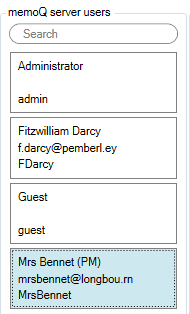
- En bas, cliquez sur Créer des travailleurs pour certains utilisateurs. memoQ créera des identifiants pour ces utilisateurs dans votre profil Language Terminal. Les utilisateurs sélectionnés disparaîtront de la fenêtre de fusion des utilisateurs. Si quelqu’un est membre du groupe des chefs de projet sur memoQ TMS, il deviendra automatiquement chefs de projet sur Language Terminal.
- Pour vérifier les nouveaux identifiants dans le Language Terminal, ouvrez la page Connexions et paramètres là-bas:
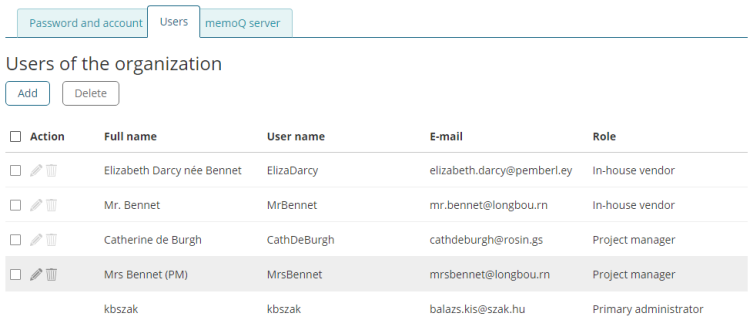
Catherine de Burgh a été ajoutée plus tôt
- Cliquez sur Fermer.
À gauche, vous avez deux colonnes de personnes: sous memoQ TMS utilisateurs et sous utilisateurs de LT.
À droite, sous Fusion des candidats, memoQ affiche les comptes qui ont déjà été jumelés.
Lorsque deux comptes sont associés, cela signifie qu’ils appartiennent à la même personne.
memoQ associe automatiquement les comptes dont l’adresse courriel est identique. (Voir l’exemple ci-dessus.)
Associer deux comptes:
- Sélectionnez un compte sous memoQ TMS utilisateurs. S’il y en a trop, tapez une partie du nom dans la zone de recherche en haut de la liste.
- Sélectionnez le compte correspondant sous les fournisseurs de LT et les utilisateurs. Encore une fois, vous pouvez les rechercher par le nom dans la zone de recherche en haut.
- Cliquez sur l’icône Créer un candidat de fusion. Il ressemble à ceci:

- Après avoir ajouté toutes les paires nécessaires, cliquez sur Fusionner tous les candidats.
- Sous memoQ TMS utilisateurs, sélectionnez les traducteurs internes et relecteurs.
- En bas, cliquez sur Créer des travailleurs pour certains utilisateurs. memoQ créera des identifiants pour ces utilisateurs dans votre profil Language Terminal. Les utilisateurs sélectionnés disparaîtront de la fenêtre de fusion des utilisateurs.
- Pour vérifier les nouveaux identifiants dans le Language Terminal, ouvrez la page Connexions et paramètres là-bas:
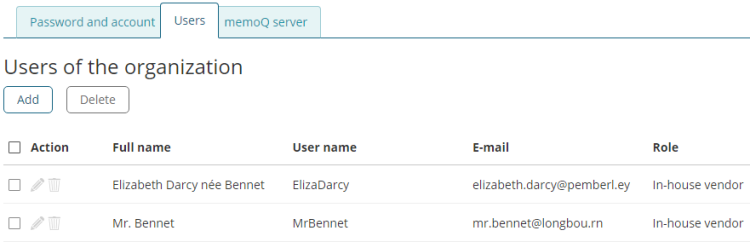
Pour ces utilisateurs, le nom d’utilisateur de Language Terminal et le mot de passe seront les mêmes que sur memoQ TMS.
- Sous memoQ TMS utilisateurs, sélectionnez les traducteurs externes et relecteurs.
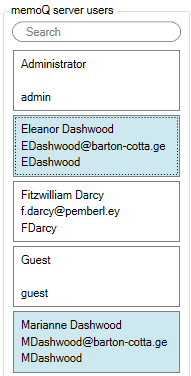
- En bas, cliquez sur Créer des sous-traitants pour utilisateurs sélectionnés. memoQ créera des enregistrements de sous-traitants personnels pour ces utilisateurs dans votre profil Language Terminal. Les utilisateurs sélectionnés disparaîtront de la fenêtre de fusion des utilisateurs.
- Pour vérifier les nouveaux enregistrements de sous-traitants dans le Language Terminal, ouvrez la page des fournisseurs là-bas:
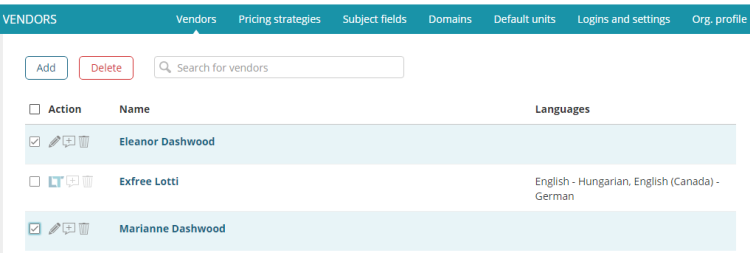
Ces personnes seront répertoriées comme les fournisseurs privés de votre organisation. memoQ TMS ne crée pas de profil Language Terminal pour elles: Ils ne pourront pas se connecter à Language Terminal avec ces détails.
Cependant, s’ils s’inscrivent sur Language Terminal avec la même adresse courriel - ou s’ils se sont déjà inscrits -, vous pourrez associer ces enregistrements de fournisseurs privé à des profils complets de Language Terminal.
Lorsque vous avez terminé
Pour revenir à l’ administrateur de serveur: Cliquez sur Fermer.